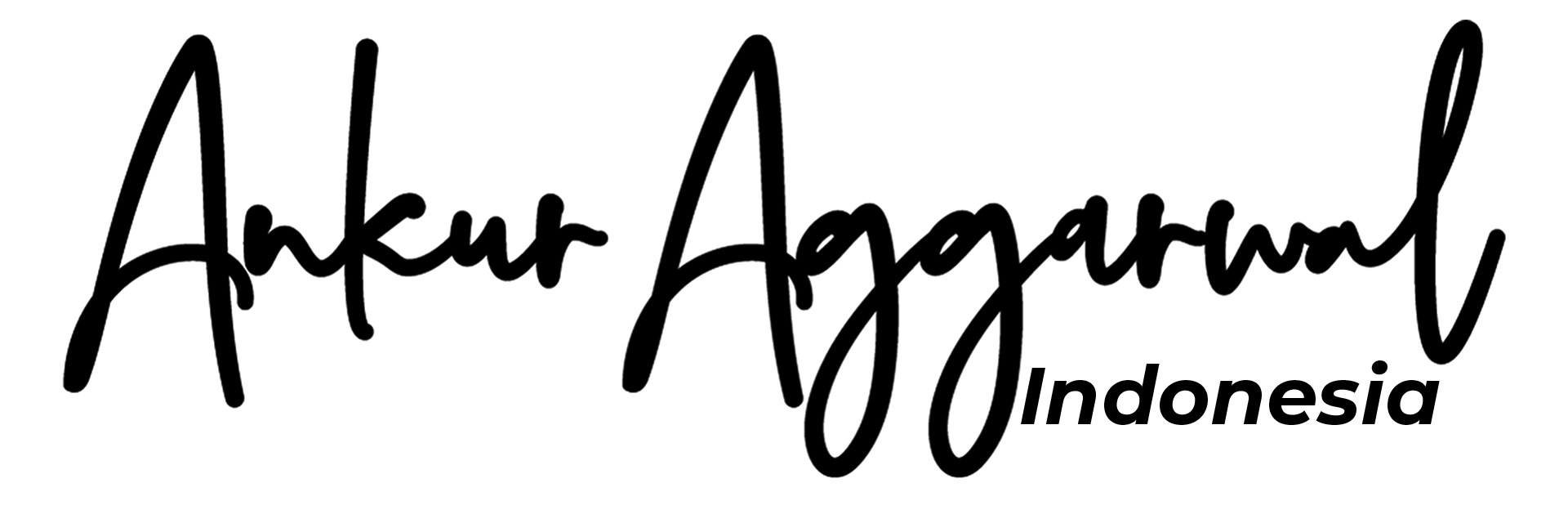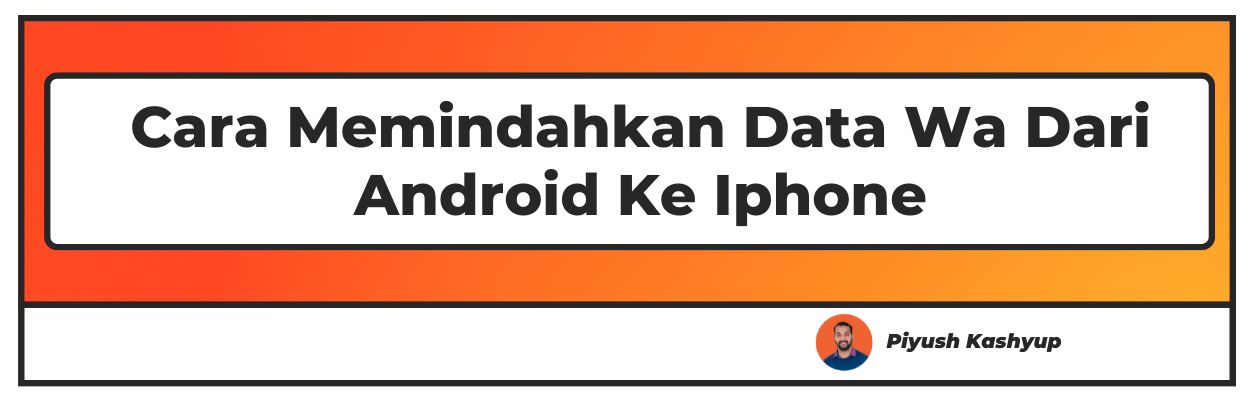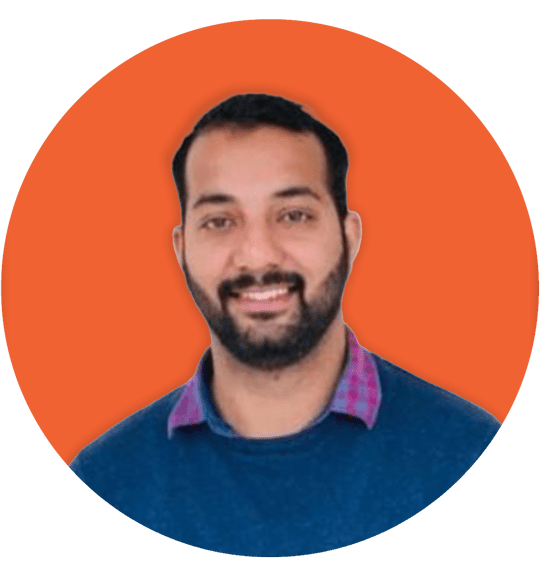Ingin tahu cara memindahkan data wa dari android ke iphone? Nah Anda telah mendarat di artikel yang tepat pastikan untuk membaca artikel dengan cermat untuk mengetahui cara mentransfer data WhatsApp dari Android ke iOS.
Setelah banyak kontemplasi, Anda memutuskan untuk beralih dari dunia Android ke ranah iOS. Meskipun Anda mengubah sistem operasi, Anda ingin meneruskan kenangan berharga tertentu seperti pesan WhatsApp atau foto atau pesan audio yang indah.
Mentransfer data dalam sistem operasi yang sama akan berjalan lancar, tetapi cukup tantangan untuk memindahkan data WhatsApp dari Android ke iPhone karena cara kerja cadangan masing-masing.

Di perangkat Android, Google Drive digunakan untuk membuat cadangan, sementara di iPhone; iOS menggunakan iCloud untuk mencadangkan data WhatsApp.
Untuk alasan ini, sangat membosankan untuk membuat cadangan WhatsApp dari Android ke iPhone.
Selama bertahun-tahun, orang telah mengenali masalah ini dan menemukan berbagai metode yang memungkinkan pengguna Android beralih ke iPhone dengan mentransfer data WhatsApp dengan mulus.
cara memindahkan data wa dari android ke iphone
(Diperbarui 2022)
Cara Transfer Whatsapp Data Dari Android Ke IOS Menggunakan
AnyTrans adalah alat backup dan transfer yang membantu mentransfer data WhatsApp dari Android ke iPhone. Sebelum memulai proses transfer, pastikan Anda telah mengambil cadangan data WhatsApp di Android Anda dan mematikan opsi "Temukan iPhone Saya" di iPhone Anda.
Langkah 1: Unduh Aplikasi "AnyTrans" di komputer Anda. Setelah itu, hubungkan Android dan iPhone Anda ke komputer yang sama menggunakan kabel USB.
Langkah 2: Dari bilah sisi, pilih "Manajer Pesan Sosial” dan pilih opsi "WhatsApp ke Perangkat" dari daftar dan klik tab "Transfer Sekarang" di bawahnya.
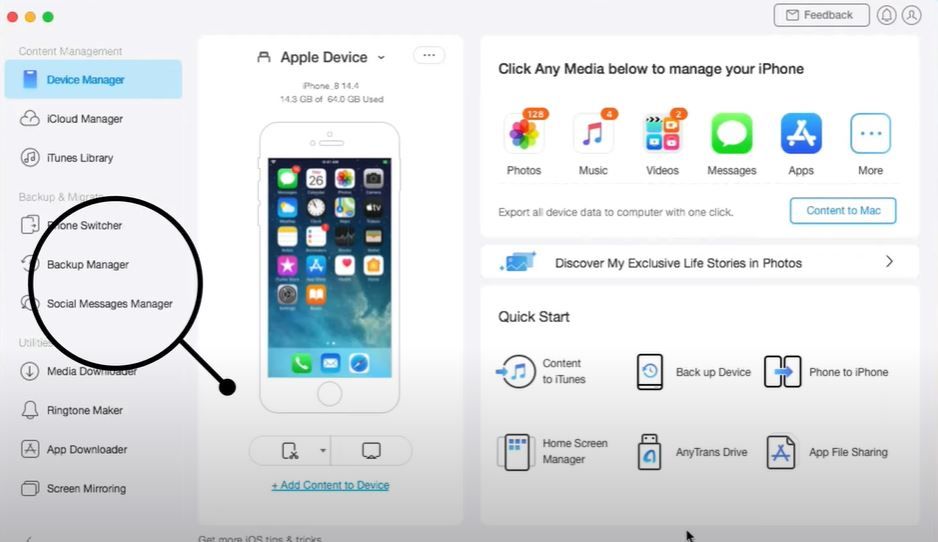
Langkah 3: Pilih Android sebagai perangkat sumber dan iPhone sebagai perangkat Target Anda, lalu klik pada tab Berikutnya untuk mengikuti instruksi lebih lanjut.
Langkah 4: Anda harus mengklik Berikutnya dari Tahap 1 ke Tahap 4 dari instruksi yang diminta. Pastikan Anda telah mengikuti semua instruksi yang disebutkan di layar sebelum mengklik Berikutnya.
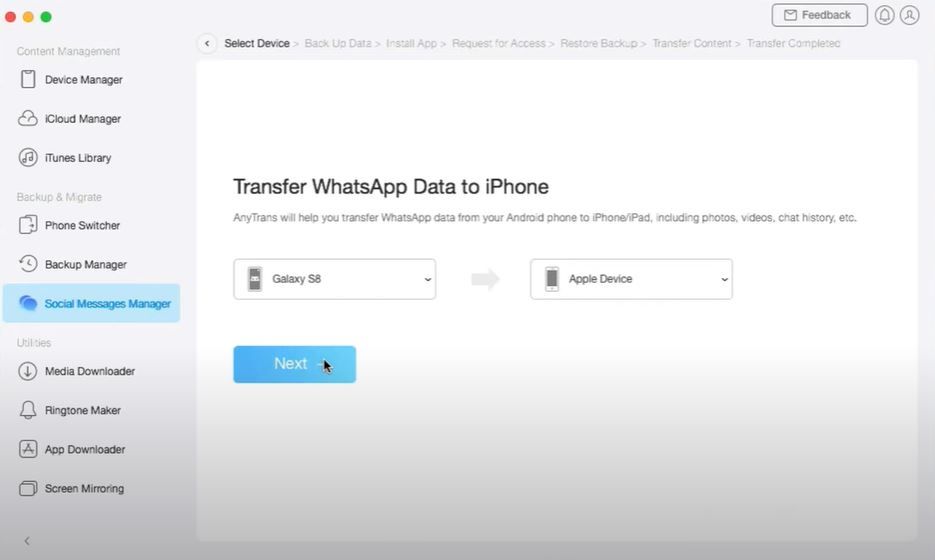
Langkah 5: Posting ini; seperti yang diperintahkan oleh AnyTrans, instal versi WhatsApp yang dimodifikasi untuk mengekstrak cadangan obrolan WhatsApp dan mentransfernya ke iPhone Anda.
Langkah 6: Sekarang, klik pada tab Restore pertama dan tekan pada tombol “Next” pada AnyTrans. Pastikan Anda telah masuk ke WhatsApp di Perangkat Android Anda sebelum langkah ini. AnyTrans akan memulai transfer Data WhatsApp dari Android ke iPhone segera setelah ini.
Mentransfer Whatsapp pesan dari Android untuk Iphone menggunakan
PhoneTrans mirip dengan AnyTrans App yang mendukung mentransfer data WhatsApp dari Android ke iPhone.
Langkah 1: Instal Aplikasi "PhoneTrans” di komputer Anda dan, menggunakan kabel USB menghubungkan Android dan iPhone ke komputer Anda
Langkah 2: Setelah membuka Aplikasi di komputer, Anda akan menemukan opsi "Transfer Aplikasi” di sisi kiri layar, klik opsi itu dan posting itu, ketuk opsi "WhatsApp" dan kemudian klik "Mulai Transfer.”
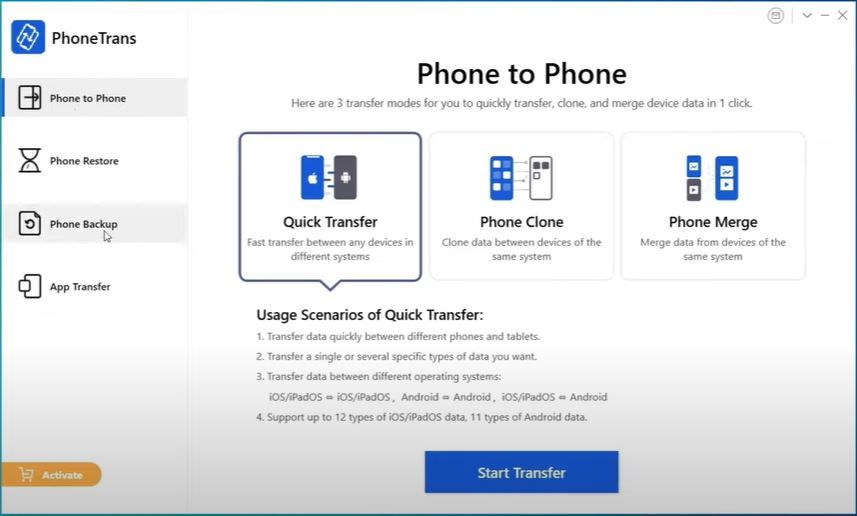
Langkah 3: Sekarang pilih ponsel Android Anda sebagai perangkat Sumber dan iPhone sebagai perangkat target Anda.Setelah Anda memilih opsi yang tepat, klik tab "Transfer” dan segera opsi "Transfer Sekarang” akan muncul di layar Anda. Klik itu untuk melanjutkan lebih jauh.
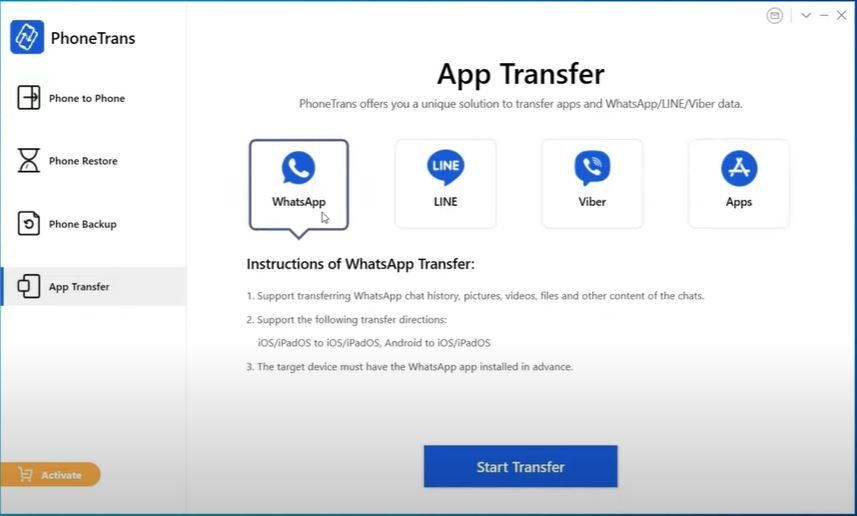
Langkah 4: Sekarang satu per satu, Anda harus mengikuti instruksi yang muncul di layar. Instruksi ini termasuk mengambil cadangan Obrolan WhatsApp Anda di Android Anda.
Posting semua ini memungkinkan PhoneTrans untuk menginstal versi upgrade dari WhatsApp pada ponsel Anda. Akhirnya, klik tombol “Restore” di layar.
Langkah 5: Setelah mengklik tombol Restore akan mentransfer data WhatsApp dari Android ke iPhone.
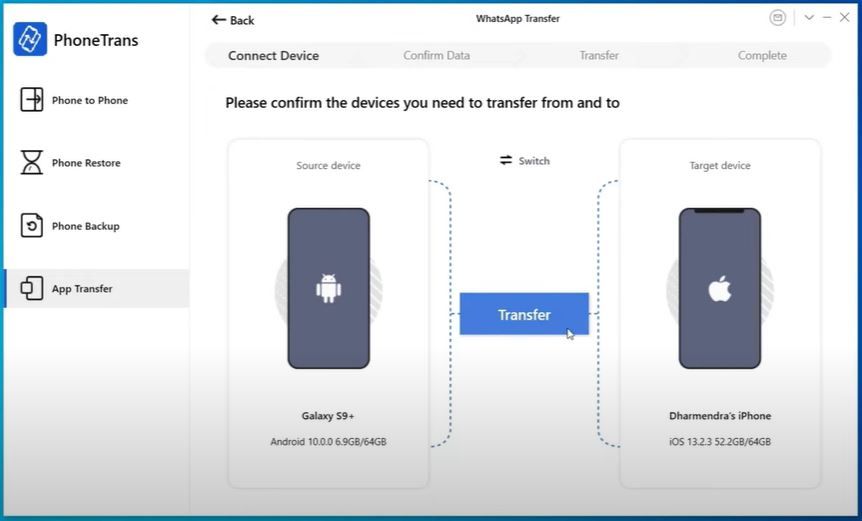
Transfer Resmi WhatsApp Android ke iPhone Fitur untuk Memigrasi Obrolan
Selama bertahun-tahun, pengembang Android dan iPhone telah mengetahui tantangan yang dihadapi konsumen saat mentransfer data dari Android ke iPhone dan sebaliknya.
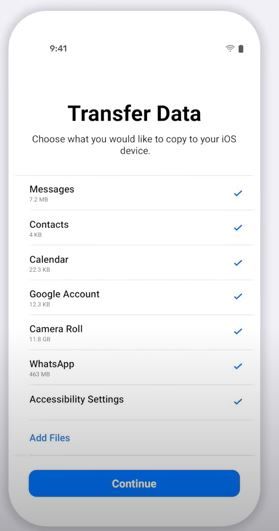
Mengingat hal ini, pada 11th Agustus 2021, WhatsApp mengumumkan fitur yang paling dinanti ini di Samsung Unpacked Event. Fitur ini dengan mulus mentransfern obrolan, catatan suara, dan foto antara ponsel iOS dan Android.
Saat ini, fitur transfer ini hanya tersedia di versi smartphone Samsung yang dipilih. Namun, tim WhatsApp membuat fitur ini tersedia untuk Android dan iOS dan akan bekerja di kedua arah.
Cara Mentransfer Obrolan Whatsapp Dari Android Ke Iphone Dengan Wondershare Dr Fone.
Dr Fone dari Wondershare adalah salah satu App tertua dan paling dapat dipercaya untuk mentransfer data WhatsApp dari Android ke iOS. Untuk memanfaatkan layanan transfer dari Aplikasi ini
Anda harus membayar sekitar harga kecil, Rs 2000 atau $30 dan membeli paket "Kembalikan Aplikasi Sosial (iOS & Android)” mereka. Paket ini dilengkapi dengan lisensi satu tahun dan hingga lima perangkat.
Proses transfer data WhatsApp melalui DrFone melibatkan dua bagian. Pada bagian pertama, Anda harus mencadangkan data ke komputer, dan bagian terakhir adalah memulihkan data WhatsApp ke perangkat iOS Anda.
BAGIAN I: Mencadangkan data WhatsApp Dari Perangkat Android ke Komputer Anda
Langkah 1: Setelah menginstal DrFone, sambungkan perangkat Android Anda dari mana Anda perlu mentransfer data ke komputer Anda. Selanjutnya, pilih tombol "Backup WhatsApp Messages”.
Langkah 2: Setelah komputer Anda mendeteksi perangkat Android Anda, proses pencadangan dimulai dan kemudian Anda harus mengikuti petunjuk yang akan diminta di layar.
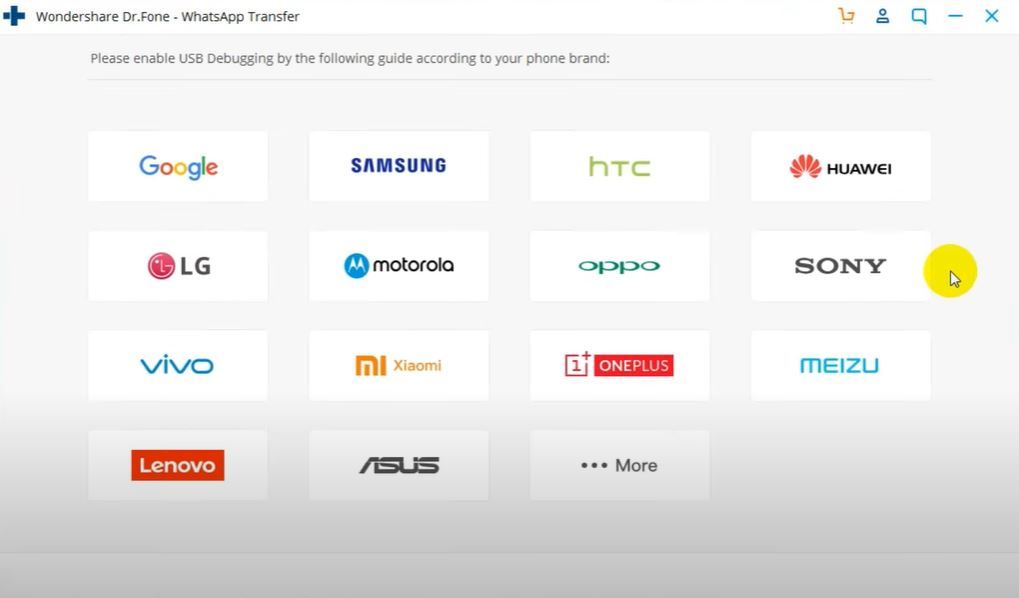
Langkah 3: Anda akan diinstruksikan untuk mengubah pengaturan cadangan WhatsApp. Untuk itu, buka WhatsApp Anda, buka Pengaturan -> Obrolan -> Cadangan Obrolan.
Di sini pilih “Tidak Pernah” pada opsi Cadangan ke Google Drive. Posting itu, Anda perlu mengetuk tab Cadangan dan klik "Berikutnya” di Aplikasi DrFone Anda.
Langkah 4: Setelah ini, Anda akan mendapatkan prompt untuk menginstal WhatsApp versi lanjutan. Klik tombol “instal”; jika prompt ini tidak terlihat, klik tombol “Tampilkan lagi” di Aplikasi DrFone.
Langkah 5: Posting itu, Anda harus mengikuti instruksi yang ditampilkan di layar Anda untuk memverifikasi dan memulihkan semua data WhatsApp Anda di perangkat Android Anda.
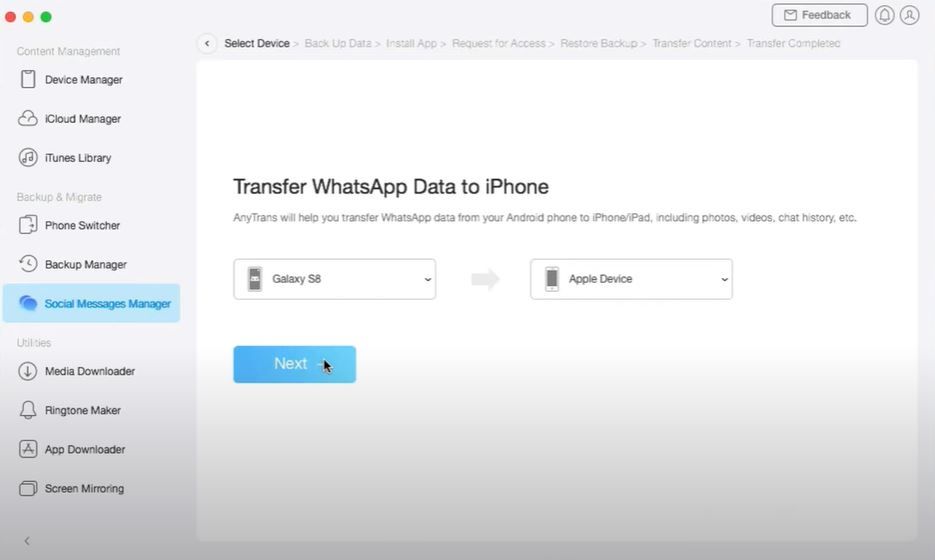
Langkah 6: Setelah selesainya proses pencadangan, Anda memiliki opsi untuk mengonfirmasi cadangan dengan mengklik tombol Lihat.
BAGIAN II: Memulihkan Cadangan WhatsApp Android ke Perangkat iOS
Langkah 1: Hubungkan perangkat iOS yang diinginkan ke komputer. Kemudian, klik opsi "Kembalikan ke perangkat" untuk memulai proses pemulihan.
Sementara itu, dalam daftar cadangan yang telah dibuat, pilih file cadangan WhatsApp terbaru dan klik "Next”.
Langkah 2: Anda akan diminta ke jendela baru, klik opsi “Restore” lagi, DrFone akan memulai proses pemulihan.
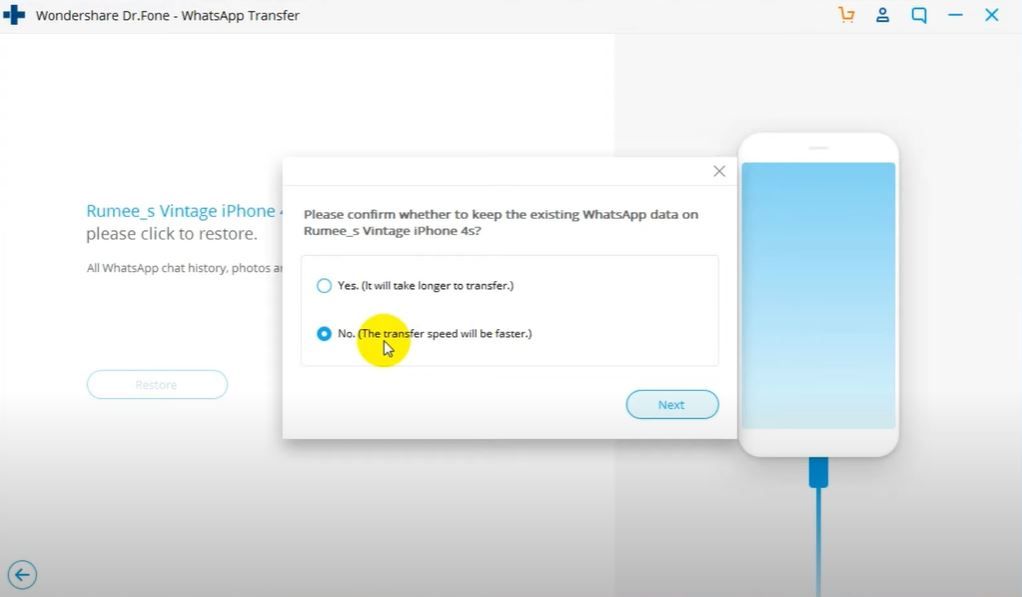
Transfer Data Whatsapp Dari Android ke Iphone melalui Metode Obrolan E-mail
Metode mentransfer data WhatsApp ini sangat membantu bagi mereka yang tidak ingin menginstal aplikasi pihak ketiga.
Langkah 1: Buka WhatsApp Anda di perangkat Android Anda.
Langkah 2: Buka Pengaturan WhatsApp -> Obrolan -> Riwayat obrolan.
Langkah 3: Ketuk opsi “Riwayat obrolan”; di sini, klik "Ekspor Obrolan.”
Langkah 4: Pilih obrolan yang perlu Anda ekspor karena opsi ini tidak mengizinkan semua obrolan dikirim melalui email.
Langkah 5: Setelah langkah ini, Anda akan mendapatkan opsi untuk mengirim obrolan melalui berbagai media; pilih opsi email.
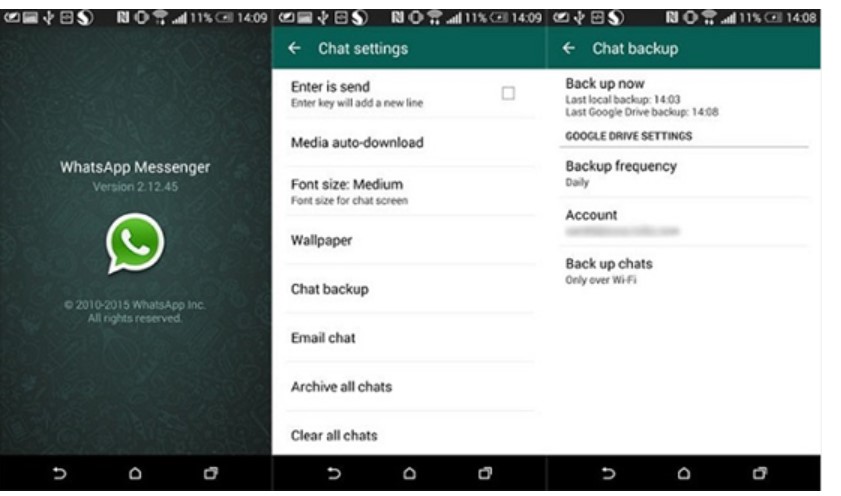
Kemudian, masukkan alamat email yang perlu dikirim atau biarkan kosong jika Anda ingin menyimpan obrolan sebagai cadangan Anda di Draft. Anda harus menyadari bahwa Anda akan membaca obrolan dan pesan melalui metode ini, tetapi Anda tidak dapat memulihkan hal yang sama pada perangkat iOS di dalam Aplikasi WhatsApp.
Kesimpulan
Jadi, ini adalah beberapa metode yang dicoba dan diuji untuk memigrasi data WhatsApp dari Android ke iPhone. Mereka berharap pengembang seluler akan mengembangkan fitur bawaan yang akan membantu proses ini menjadi lebih mulus dalam waktu dekat.
Saya harap Anda menyukai artikel kami tentang cara mentransfer data whatsapp dari android ke iphone, dan itu harus menyelesaikan pertanyaan Anda seperti transfer whatsapp dari android ke iphone, cara mentransfer android ke ios whatsapp, jika Anda memiliki komentar atau saran yang membagikannya di komentar di bawah.
Saya harap Anda menyukai artikel kami di , cara memindahkan data wa dari android ke iphone.
Pertanyaan yang Sering Diajukan
1. Bagaimana saya dapat memigrasi pesan WhatsApp saya dari Android ke iPhone secara gratis?
Unduh dan instal Aplikasi AnyTrans atau PhoneTrans di komputer Anda, sambungkan perangkat Android dan iOS Anda menggunakan kabel USB dan ikuti petunjuk yang diminta oleh Aplikasi. Kedua aplikasi ini telah populer dan telah terbukti membantu mentransfer data WhatsApp Anda dari Android ke iPhone secara gratis.
2. Bagaimana cara mentransfer WhatsApp dari Google Drive ke iCloud?
Berbagai metode dapat dengan cepat membantu Anda mentransfer data WhatsApp dari Google Drive ke iCloud; mereka adalah sebagai berikut.
- Dengan Mengunduh dan Menginstal Aplikasi AnyTrans (Gratis)
- Dengan Mengunduh dan Menginstal Aplikasi PhoneTrans (Gratis)
- Dengan Mengunduh dan Menginstal Aplikasi DrFone oleh Wondershare (Dibayar)
- Dengan Menggunakan Smartphone Samsung Terpili
3. Dapatkah saya Mentransfer WhatsApp Android ke iPhone melalui WhatsApp Backup?
Anda tidak dapat mentransfer data WhatsApp dari Android ke iPhone melalui opsi Pencadangan WhatsApp. Namun, Anda dapat melihat dan membaca chat yang dicadangkan di id e-mail yang disebutkan saat membuat cadangan.
4. Bagaimana cara mentransfer WhatsApp dari Android ke iPhone menggunakan Google Drive?
Anda tidak dapat mentransfer Data WhatsApp dari Android ke iPhone menggunakan Google Drive karena tidak mungkin untuk menyinkronkan data WhatsApp di seluruh perangkat Android dan iOS.
Dengan demikian, gunakan salah satu metode yang disebutkan dalam artikel di atas untuk memperlancar transfer data dari Android ke iPhone.